Terwijl Samsung Galaxy-telefoons veel toeters en bellen voor gebruikers bieden, lijken sommigen een laggy-camera te ontwikkelen. Als uw camera te veel tijd nodig heeft om scherp te stellen op de foto of er wordt vertraging opgelopen bij het maken van de foto nadat u op de knop Opnemen tikt, zijn er enkele mogelijke oplossingen. De oorzaak kan een uitgebreid geheugengebruik en softwareproblemen zijn. Als de camera van uw Samsung Galaxy laggy is, kunt u enkele veilige probleemoplossing proberen voordat u deze in een erkend Samsung Galaxy-servicecentrum brengt.
Methode één van de vier:
Het apparaat opnieuw opstarten
-
 1 Druk lang op de aan / uit-knop van je telefoon. Er verschijnt een menu.
1 Druk lang op de aan / uit-knop van je telefoon. Er verschijnt een menu. -
 2 Tik op de optie "Opnieuw opstarten" in het menu. Het apparaat wordt na enkele seconden afgesloten en opnieuw gestart. Wacht tot het volledig opnieuw is opgestart, dat wil zeggen: het startscherm weergeven en niet meer laden voordat u verder gaat.
2 Tik op de optie "Opnieuw opstarten" in het menu. Het apparaat wordt na enkele seconden afgesloten en opnieuw gestart. Wacht tot het volledig opnieuw is opgestart, dat wil zeggen: het startscherm weergeven en niet meer laden voordat u verder gaat. -
 3 Probeer de camera uit. Tik op de Android-camera-app, meestal het pictogram van een gewone camera, om de camera te openen. Richt het op een object en druk op de knop Capture op het scherm. Als het nog steeds loopt, probeer dan een andere methode.
3 Probeer de camera uit. Tik op de Android-camera-app, meestal het pictogram van een gewone camera, om de camera te openen. Richt het op een object en druk op de knop Capture op het scherm. Als het nog steeds loopt, probeer dan een andere methode.
Methode twee van vier:
De camera-instelling wijzigen
-
 1 Open de camera van je telefoon. Doe dit door op het camera-pictogram te tikken in het startscherm of in de app-lade.
1 Open de camera van je telefoon. Doe dit door op het camera-pictogram te tikken in het startscherm of in de app-lade. -
 2 Tik op het tandwielvormige pictogram. Dit is in de linkerbovenhoek van het scherm. Een menu zal naar beneden scrollen.
2 Tik op het tandwielvormige pictogram. Dit is in de linkerbovenhoek van het scherm. Een menu zal naar beneden scrollen. -
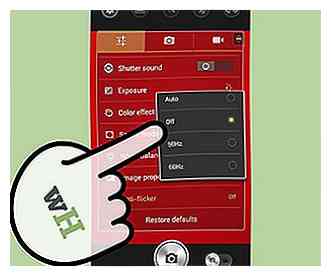 3 Schakel "Beeldstabilisatie" uit."Tik in het menu op" Beeldstabilisatie "om het uit te schakelen.
3 Schakel "Beeldstabilisatie" uit."Tik in het menu op" Beeldstabilisatie "om het uit te schakelen. -
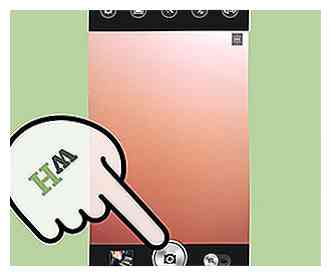 4 Maak een foto. Richt het op een object en druk op de knop Capture op het scherm. Als het nog steeds loopt, probeer dan een andere methode.
4 Maak een foto. Richt het op een object en druk op de knop Capture op het scherm. Als het nog steeds loopt, probeer dan een andere methode.
Methode drie van vier:
Het cachegeheugen wissen
-
 1 Open het instellingenmenu van uw apparaat. Zoek het tandwielpictogram op het startscherm of de app-lade en tik erop. Hierdoor wordt het menu Instellingen van het apparaat geopend.
1 Open het instellingenmenu van uw apparaat. Zoek het tandwielpictogram op het startscherm of de app-lade en tik erop. Hierdoor wordt het menu Instellingen van het apparaat geopend. -
 2 Blader door het menu en tik op "Toepassingsbeheer."Er wordt een lijst met alle geïnstalleerde apps weergegeven.
2 Blader door het menu en tik op "Toepassingsbeheer."Er wordt een lijst met alle geïnstalleerde apps weergegeven. -
 3 Selecteer de Camera-app. De App Manager vermeldt gewoonlijk alle apps in alfabetische volgorde, dus scroll naar beneden naar C, zoek de Camera-app op en tik erop. Een nieuw scherm wordt geopend met de opties Force Stop, Verwijderen, Cache leegmaken en Gegevens wissen.
3 Selecteer de Camera-app. De App Manager vermeldt gewoonlijk alle apps in alfabetische volgorde, dus scroll naar beneden naar C, zoek de Camera-app op en tik erop. Een nieuw scherm wordt geopend met de opties Force Stop, Verwijderen, Cache leegmaken en Gegevens wissen. -
 4 Tik op "Cache wissen"."Wacht tot het proces is voltooid, afhankelijk van de grootte van de cache duurt dit meestal enkele seconden.
4 Tik op "Cache wissen"."Wacht tot het proces is voltooid, afhankelijk van de grootte van de cache duurt dit meestal enkele seconden. - Het wissen van de cache heeft geen invloed op opgeslagen beeldbestanden; Hiermee worden alleen tijdelijke bestanden verwijderd die door de app zijn gemaakt.
-
 5 Probeer de camera uit. Tik op de Android-camera-app, meestal het pictogram van een gewone camera, om de camera te openen. Richt het op een object en druk op de knop Capture op het scherm. Als het nog steeds loopt, probeer dan een andere methode.
5 Probeer de camera uit. Tik op de Android-camera-app, meestal het pictogram van een gewone camera, om de camera te openen. Richt het op een object en druk op de knop Capture op het scherm. Als het nog steeds loopt, probeer dan een andere methode.
Methode vier van vier:
Updaten van de systeemsoftware en andere updates
-
 1 Open het instellingenmenu van uw apparaat. Zoek het tandwielpictogram op het startscherm of de app-lade en tik erop. Hierdoor wordt het menu Instellingen van het apparaat geopend.
1 Open het instellingenmenu van uw apparaat. Zoek het tandwielpictogram op het startscherm of de app-lade en tik erop. Hierdoor wordt het menu Instellingen van het apparaat geopend. -
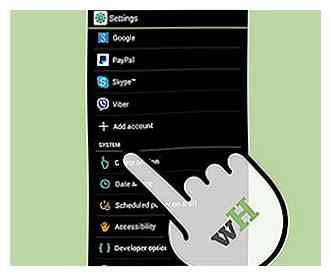 2 Blader door het menu en tik op "Systeeminstellingen."Een menu zal openen en alle opties voor de systeeminstellingen weergeven.
2 Blader door het menu en tik op "Systeeminstellingen."Een menu zal openen en alle opties voor de systeeminstellingen weergeven. -
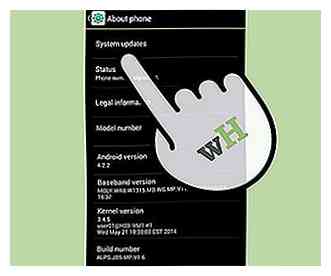 3 Controleer op updates. Blader door de systeeminstellingen en selecteer 'Over de telefoon'. Tik in het nieuwe menu op 'Systeemupdates'. Tik vanaf hier op 'Nu controleren' om te controleren op updates voor je Android-software.
3 Controleer op updates. Blader door de systeeminstellingen en selecteer 'Over de telefoon'. Tik in het nieuwe menu op 'Systeemupdates'. Tik vanaf hier op 'Nu controleren' om te controleren op updates voor je Android-software. - Zorg ervoor dat uw apparaat verbinding heeft met internet.
- Het duurt even om te controleren of de updates beschikbaar zijn. De tijd is afhankelijk van de snelheid van uw internetverbinding.
-
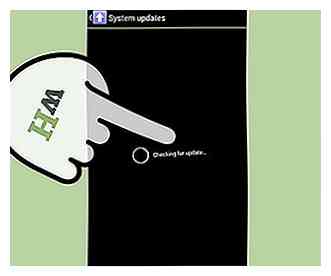 4 Werk uw Samsung Galaxy-apparaat bij. Als er een update beschikbaar is, verschijnt er een menu met de melding '' Update beschikbaar. Wil je nu updaten? "Tik op" Ja ".
4 Werk uw Samsung Galaxy-apparaat bij. Als er een update beschikbaar is, verschijnt er een menu met de melding '' Update beschikbaar. Wil je nu updaten? "Tik op" Ja ". - Het duurt enige tijd om updates op uw telefoon te downloaden. De tijd is afhankelijk van de snelheid van uw internetverbinding en van de grootte van het updatebestand. Er verschijnt een voortgangsbalk met de status van de update.
-
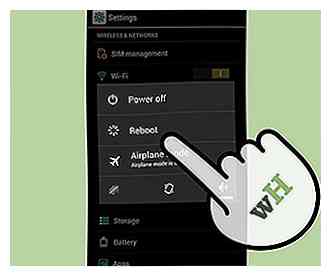 5 Reboot. Nadat de download is voltooid, start u uw telefoon opnieuw op door de aan / uit-knop lang in te drukken en 'Opnieuw opstarten' te selecteren in de opties.
5 Reboot. Nadat de download is voltooid, start u uw telefoon opnieuw op door de aan / uit-knop lang in te drukken en 'Opnieuw opstarten' te selecteren in de opties. -
 6 Probeer de camera uit. Nadat het apparaat opnieuw is opgestart, tik je op de Android-camera-app, meestal is dit het pictogram van een gewone camera om de camera te openen. Richt het op een object en druk op de knop Capture op het scherm.
6 Probeer de camera uit. Nadat het apparaat opnieuw is opgestart, tik je op de Android-camera-app, meestal is dit het pictogram van een gewone camera om de camera te openen. Richt het op een object en druk op de knop Capture op het scherm.
Facebook
Twitter
Google+
 Minotauromaquia
Minotauromaquia
 1 Druk lang op de aan / uit-knop van je telefoon. Er verschijnt een menu.
1 Druk lang op de aan / uit-knop van je telefoon. Er verschijnt een menu.  2 Tik op de optie "Opnieuw opstarten" in het menu. Het apparaat wordt na enkele seconden afgesloten en opnieuw gestart. Wacht tot het volledig opnieuw is opgestart, dat wil zeggen: het startscherm weergeven en niet meer laden voordat u verder gaat.
2 Tik op de optie "Opnieuw opstarten" in het menu. Het apparaat wordt na enkele seconden afgesloten en opnieuw gestart. Wacht tot het volledig opnieuw is opgestart, dat wil zeggen: het startscherm weergeven en niet meer laden voordat u verder gaat.  3 Probeer de camera uit. Tik op de Android-camera-app, meestal het pictogram van een gewone camera, om de camera te openen. Richt het op een object en druk op de knop Capture op het scherm. Als het nog steeds loopt, probeer dan een andere methode.
3 Probeer de camera uit. Tik op de Android-camera-app, meestal het pictogram van een gewone camera, om de camera te openen. Richt het op een object en druk op de knop Capture op het scherm. Als het nog steeds loopt, probeer dan een andere methode.  1 Open de camera van je telefoon. Doe dit door op het camera-pictogram te tikken in het startscherm of in de app-lade.
1 Open de camera van je telefoon. Doe dit door op het camera-pictogram te tikken in het startscherm of in de app-lade.  2 Tik op het tandwielvormige pictogram. Dit is in de linkerbovenhoek van het scherm. Een menu zal naar beneden scrollen.
2 Tik op het tandwielvormige pictogram. Dit is in de linkerbovenhoek van het scherm. Een menu zal naar beneden scrollen. 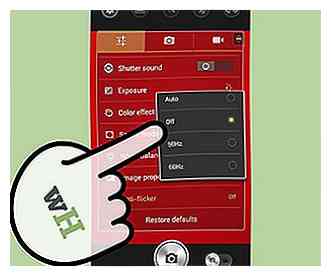 3 Schakel "Beeldstabilisatie" uit."Tik in het menu op" Beeldstabilisatie "om het uit te schakelen.
3 Schakel "Beeldstabilisatie" uit."Tik in het menu op" Beeldstabilisatie "om het uit te schakelen. 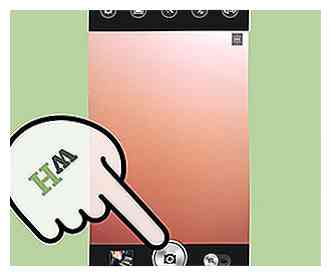 4 Maak een foto. Richt het op een object en druk op de knop Capture op het scherm. Als het nog steeds loopt, probeer dan een andere methode.
4 Maak een foto. Richt het op een object en druk op de knop Capture op het scherm. Als het nog steeds loopt, probeer dan een andere methode.  1 Open het instellingenmenu van uw apparaat. Zoek het tandwielpictogram op het startscherm of de app-lade en tik erop. Hierdoor wordt het menu Instellingen van het apparaat geopend.
1 Open het instellingenmenu van uw apparaat. Zoek het tandwielpictogram op het startscherm of de app-lade en tik erop. Hierdoor wordt het menu Instellingen van het apparaat geopend.  2 Blader door het menu en tik op "Toepassingsbeheer."Er wordt een lijst met alle geïnstalleerde apps weergegeven.
2 Blader door het menu en tik op "Toepassingsbeheer."Er wordt een lijst met alle geïnstalleerde apps weergegeven.  3 Selecteer de Camera-app. De App Manager vermeldt gewoonlijk alle apps in alfabetische volgorde, dus scroll naar beneden naar C, zoek de Camera-app op en tik erop. Een nieuw scherm wordt geopend met de opties Force Stop, Verwijderen, Cache leegmaken en Gegevens wissen.
3 Selecteer de Camera-app. De App Manager vermeldt gewoonlijk alle apps in alfabetische volgorde, dus scroll naar beneden naar C, zoek de Camera-app op en tik erop. Een nieuw scherm wordt geopend met de opties Force Stop, Verwijderen, Cache leegmaken en Gegevens wissen.  4 Tik op "Cache wissen"."Wacht tot het proces is voltooid, afhankelijk van de grootte van de cache duurt dit meestal enkele seconden.
4 Tik op "Cache wissen"."Wacht tot het proces is voltooid, afhankelijk van de grootte van de cache duurt dit meestal enkele seconden.  5 Probeer de camera uit. Tik op de Android-camera-app, meestal het pictogram van een gewone camera, om de camera te openen. Richt het op een object en druk op de knop Capture op het scherm. Als het nog steeds loopt, probeer dan een andere methode.
5 Probeer de camera uit. Tik op de Android-camera-app, meestal het pictogram van een gewone camera, om de camera te openen. Richt het op een object en druk op de knop Capture op het scherm. Als het nog steeds loopt, probeer dan een andere methode.  1 Open het instellingenmenu van uw apparaat. Zoek het tandwielpictogram op het startscherm of de app-lade en tik erop. Hierdoor wordt het menu Instellingen van het apparaat geopend.
1 Open het instellingenmenu van uw apparaat. Zoek het tandwielpictogram op het startscherm of de app-lade en tik erop. Hierdoor wordt het menu Instellingen van het apparaat geopend. 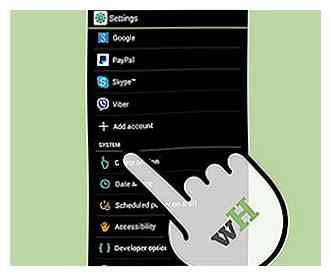 2 Blader door het menu en tik op "Systeeminstellingen."Een menu zal openen en alle opties voor de systeeminstellingen weergeven.
2 Blader door het menu en tik op "Systeeminstellingen."Een menu zal openen en alle opties voor de systeeminstellingen weergeven. 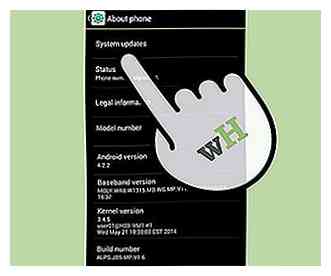 3 Controleer op updates. Blader door de systeeminstellingen en selecteer 'Over de telefoon'. Tik in het nieuwe menu op 'Systeemupdates'. Tik vanaf hier op 'Nu controleren' om te controleren op updates voor je Android-software.
3 Controleer op updates. Blader door de systeeminstellingen en selecteer 'Over de telefoon'. Tik in het nieuwe menu op 'Systeemupdates'. Tik vanaf hier op 'Nu controleren' om te controleren op updates voor je Android-software. 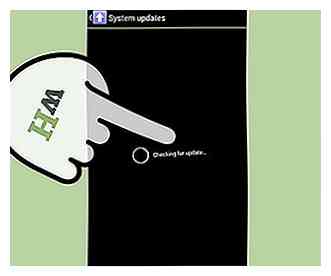 4 Werk uw Samsung Galaxy-apparaat bij. Als er een update beschikbaar is, verschijnt er een menu met de melding '' Update beschikbaar. Wil je nu updaten? "Tik op" Ja ".
4 Werk uw Samsung Galaxy-apparaat bij. Als er een update beschikbaar is, verschijnt er een menu met de melding '' Update beschikbaar. Wil je nu updaten? "Tik op" Ja ". 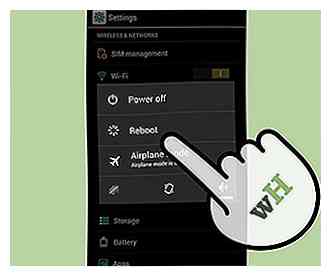 5 Reboot. Nadat de download is voltooid, start u uw telefoon opnieuw op door de aan / uit-knop lang in te drukken en 'Opnieuw opstarten' te selecteren in de opties.
5 Reboot. Nadat de download is voltooid, start u uw telefoon opnieuw op door de aan / uit-knop lang in te drukken en 'Opnieuw opstarten' te selecteren in de opties.  6 Probeer de camera uit. Nadat het apparaat opnieuw is opgestart, tik je op de Android-camera-app, meestal is dit het pictogram van een gewone camera om de camera te openen. Richt het op een object en druk op de knop Capture op het scherm.
6 Probeer de camera uit. Nadat het apparaat opnieuw is opgestart, tik je op de Android-camera-app, meestal is dit het pictogram van een gewone camera om de camera te openen. Richt het op een object en druk op de knop Capture op het scherm.